
Գործող առաջադրանքների ցուցակի ուսումնասիրության ընթացքում օգտագործողը կարող է հանդիպել անծանոթ գործընթաց, որը կոչվում է igfxtray.exe: Մեր այսօրվա հոդվածից դուք կսովորեք, թե ինչպիսի գործընթաց է եւ սպառնալիք չէ:
Տեղեկատվություն igfxtray.exe- ի մասին:
Igfxtray.exe- ի գործադիր ֆայլը պատասխանատու է CPU- ում ներկառուցված գրաֆիկական ադապտերի համակարգի սկուտեղի կառավարման վահանակում ներկայության համար: Բաղադրիչը համակարգային չէ, եւ նորմալ պայմաններում առկա է միայն Intel արտադրական պրոցեսորների համակարգիչների վրա:
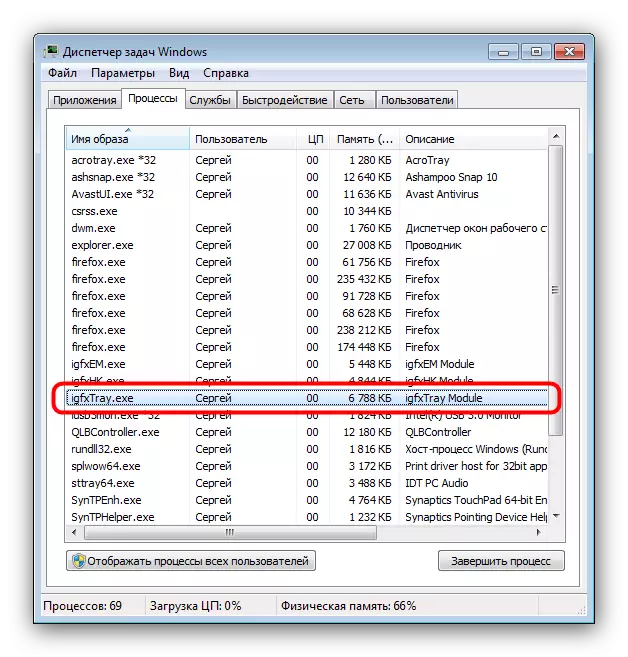
Գործառույթներ
Այս գործընթացը պատասխանատու է Intel- ի ներկառուցված գրաֆիկայի գրաֆիկայի գրաֆիկայի (էկրանի լուծման, գունային սխեմայի, կատարողականի եւ այլն) մուտքի համար:

Լռելյայն, գործընթացը սկսվում է համակարգից եւ անընդհատ ակտիվ է: Նորմալ պայմաններում առաջադրանքը պրոցեսորի վրա բեռ չի ստեղծում, իսկ հիշողության սպառումը չի գերազանցում 10-20 MB- ը:
Գործադիր ֆայլի գտնվելու վայրը
Կարող եք գտնել ֆայլի գտնվելու վայրը, որը պատասխանատու է igfxtray.exe գործընթացի համար `« Որոնման »միջոցով:
- Բացեք «Սկսել» եւ մուտքագրեք igfxtray.exe որոնման դաշտը: Desired անկալի արդյունքը ծրագրի սյունակում է. Կտտացրեք այն մկնիկի աջ կոճակով եւ ընտրեք «Ֆայլի գտնվելու վայրը» տարբերակը:
- «Explorer» պատուհանը բացվում է գրացուցակով, որում պահվում է որոնման ֆայլը: Windows Igfxtray.exe- ի բոլոր տարբերակները պետք է լինեն C: \ Windows \ System32 թղթապանակում:
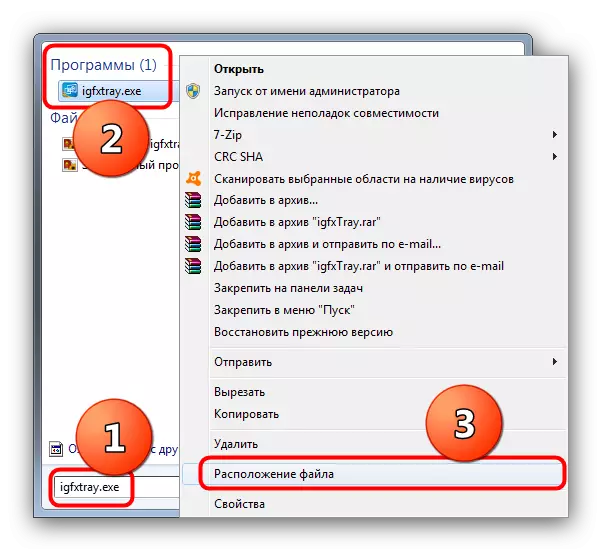
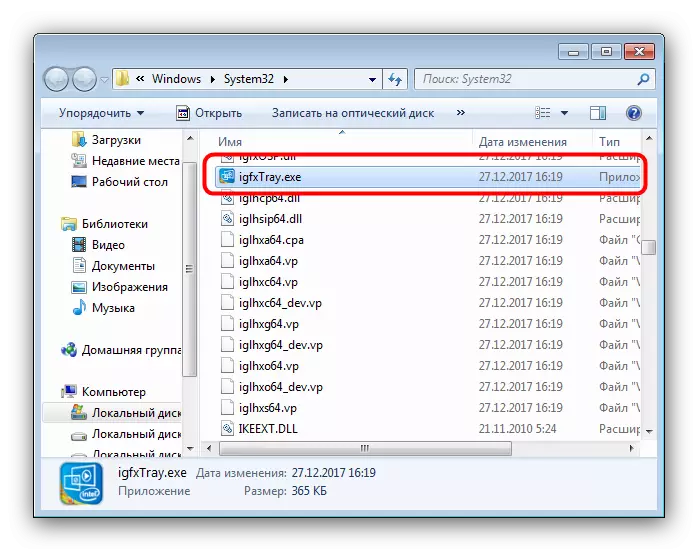
Անջատելով գործընթացը
Քանի որ igfxtray.exe- ը համակարգի գործընթաց չէ, դա չի ազդի դրա կատարման վրա գործավարության վրա. Արդյունքում, Intel HD գրաֆիկան, որը սկուտեղի մեջ է, պարզապես կփակվի Intel HD գրաֆիկական գործիքը:
- «Task Manager» - ը բացելուց հետո գտեք Igfxtray.exe- ի մեջ աշխատելու մեջ, ընտրեք այն եւ կտտացրեք «Լրացրեք գործընթացը» աշխատանքային պատուհանի ներքեւի մասում:
- Հաստատեք փակման գործընթացը `կտտացնելով« Ամբողջ գործընթացը »նախազգուշացման պատուհանում:
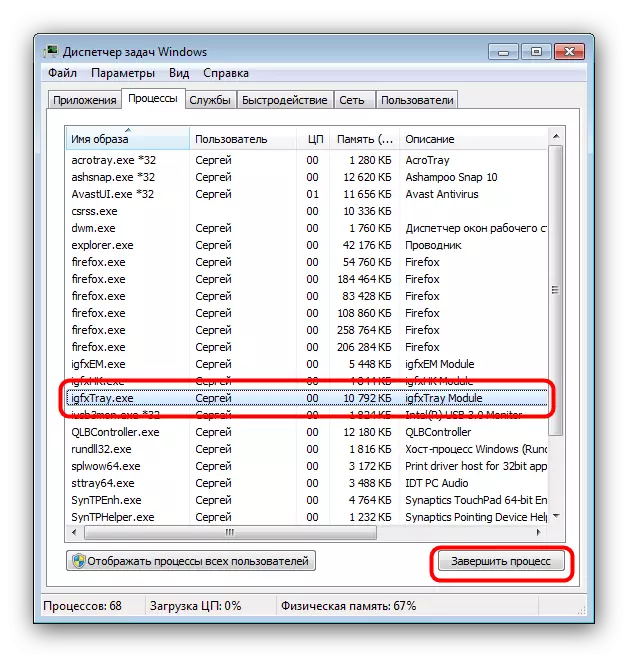
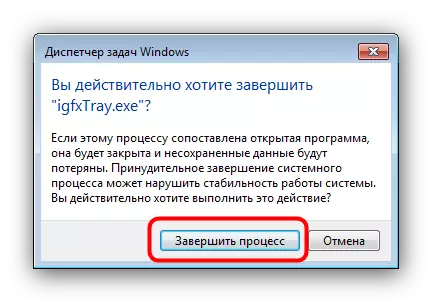
Համակարգը սկսելիս գործընթացի սկիզբը անջատելու համար կատարեք հետեւյալը.
Գնացեք «աշխատասեղան» եւ զանգահարեք համատեքստի ընտրացանկը, որում ընտրում եք «Գծապատկերների պարամետրերը» տարբերակը, ապա «Taskbar Icon» պատկերակը եւ ստուգեք «OFF» տարբերակը:
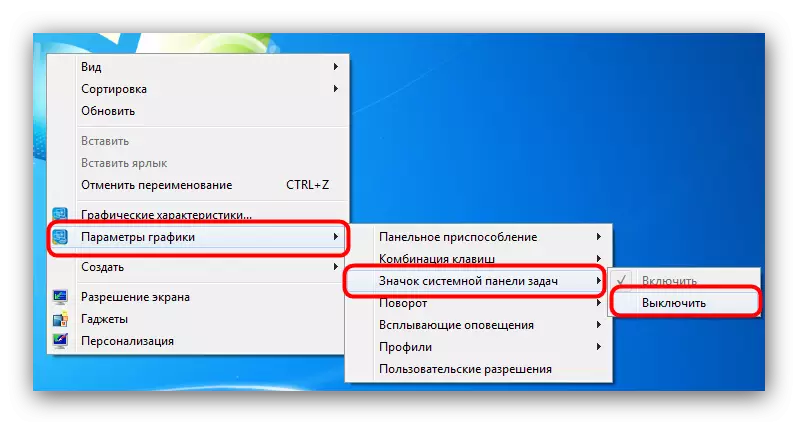
Այն դեպքում, երբ այս մեթոդը անարդյունավետ էր, ձեռքով խմբագրիր ավտոկանգառների ցուցակը, հեռացնելով դիրքը դրանից, որում հայտնվում է «Intel» բառը:

Կարդալ ավելին:
Դիտեք Windows 7-ում գործարկման ցուցակը
Windows 8-ում գործարկման պարամետրերը տեղադրելը
Վարակման վերացում
Քանի որ Intel HD գրաֆիկայի կառավարման վահանակը երրորդ կողմի ծրագիր է, այն կարող է դառնալ նաեւ վնասակար ծրագրաշարի զոհ: Սկզբնական ֆայլի առավել հաճախ հայտնաբերված փոխարինումը քողարկված վիրուսով: Դրա նշանները հետեւյալ գործոններն են.
- անբնական բարձր ռեսուրսների սպառումը.
- Տեղանքը, բացառությամբ համակարգի 32 թղթապանակից.
- Դրամ պրոցեսորների համակարգիչների վրա գործադիր ֆայլի առկայությունը:
Նման խնդիրը լուծելու միջոցով կլինի վիրուսային սպառնալիքների վերացումը մասնագիտացված ծրագրերի օգնությամբ: Կասպերսկու վիրուսի հեռացման գործիքը, որն ի վիճակի է արագ եւ հուսալիորեն վերացնել վտանգի աղբյուրը, շատ լավ է ապացուցվել:
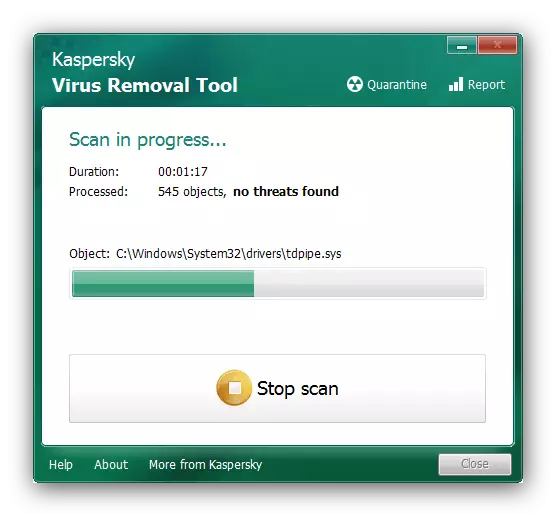
Եզրակացություն
Որպես եզրակացության, մենք նշում ենք, որ igfxtray.exe- ն հազվադեպ է դառնում վարակի առարկա `նշված պաշտպանության մշակողների պատճառով:
